از اسناد iWork خود با رمز عبور با استفاده از این ترفند جالب در iPhone یا iPad خود محافظت کنید.
می توانید اسناد را به صورت رایگان در صفحات، شماره ها و برنامه های Keynote اپل مشاهده، ویرایش و ایجاد کنید. علاوه بر این، اگر یک فایل مهم و محرمانه دارید، می توانید به راحتی از آن در این برنامه ها با رمز عبور محافظت کنید تا از دسترسی ناخواسته جلوگیری کنید. این آموزش مختصر به شما نشان می دهد که چگونه از iPhone یا iPad خود برای افزودن رمز عبور به اسناد، صفحات گسترده و ارائه های داخل استفاده کنید. مجموعه برنامه های آفیس iWork اپل.
می توانید اسناد را به صورت رایگان در صفحات، شماره ها و برنامه های Keynote اپل مشاهده، ویرایش و ایجاد کنید. علاوه بر این، اگر یک فایل مهم و محرمانه دارید، می توانید به راحتی از آن در این برنامه ها با رمز عبور محافظت کنید تا از دسترسی ناخواسته جلوگیری کنید. این آموزش مختصر به شما نشان می دهد که چگونه از iPhone یا iPad خود برای افزودن رمز عبور به اسناد، صفحات گسترده و ارائه های داخل استفاده کنید. مجموعه برنامه های آفیس iWork اپل.
نحوه تنظیم رمز عبور برای اسناد در صفحات، اعداد و کلیدی
این مراحل را در دستگاه iOS یا iPadOS خود دنبال کنید:
- Pages، Numbers یا Keynote را راه اندازی کنید و یک سند موجود را باز کنید یا با ضربه زدن روی دکمه مثبت (+) یک سند جدید ایجاد کنید.
- وقتی سند، صفحه گسترده یا ارائه به صورت تمام صفحه باز است، روی نماد بیشتر (سه نقطه در داخل یک دایره) ضربه بزنید.
- روی تنظیم رمز عبور ضربه بزنید.
- رمز عبور دلخواه را که می خواهید تنظیم کنید وارد کنید. آن را در قسمت Verify تکرار کنید.
- همچنین باید یک راهنمایی مناسب وارد کنید تا اطمینان حاصل کنید که در صورت فراموشی رمز عبور، می توانید رمز عبور را کشف کنید.
- برای سهولت، Open with Face ID یا Open with Touch ID را فعال کنید.
- در نهایت روی Done ضربه بزنید.
![]()
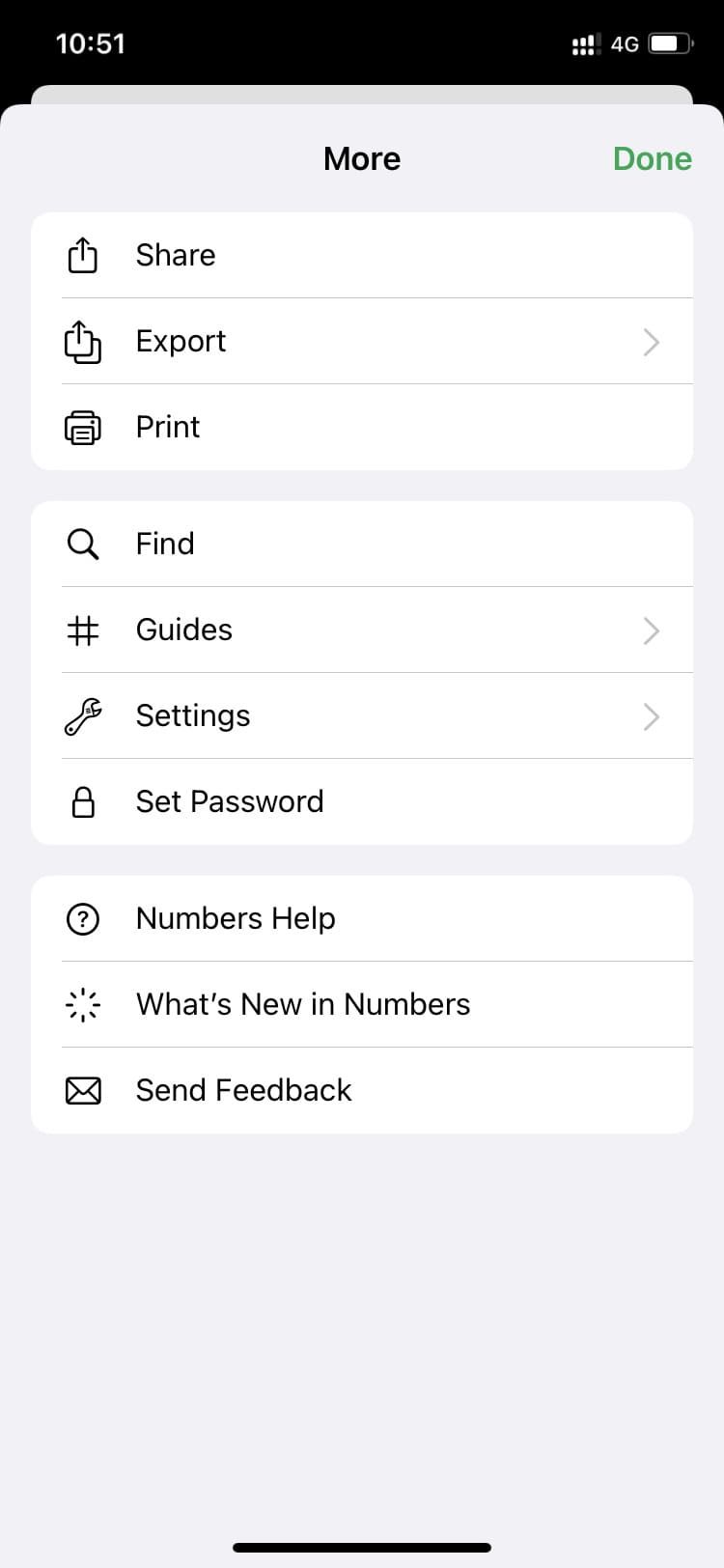
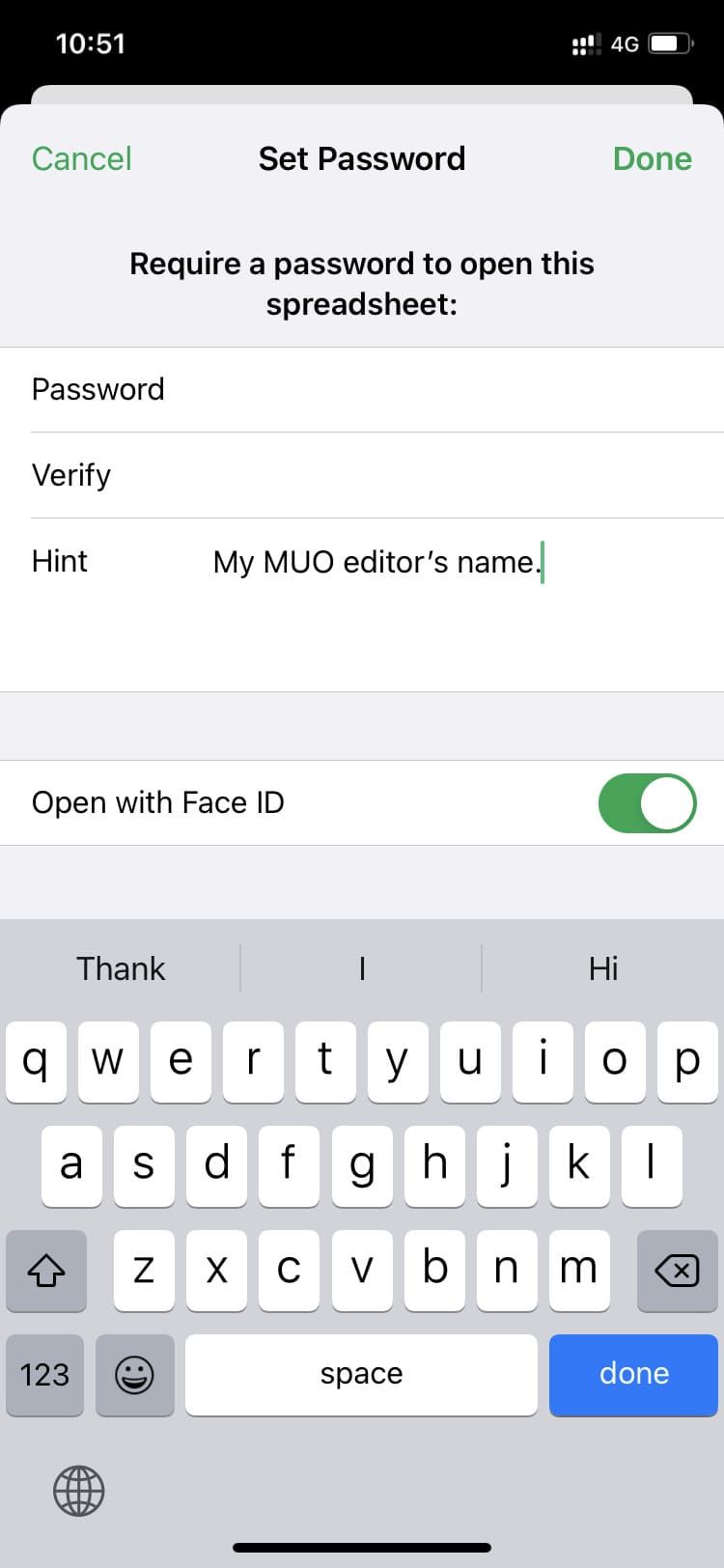
شما اکنون با موفقیت یک سند را با رمز عبور محافظت کرده اید. هنگامی که فایل دارای رمز عبور محافظت می شود، نماد قفل را روی تصویر کوچک آن می بینید که به معنای قفل بودن آن است. ممکن است بخواهید رمز عبور را برای نگهداری در آیفون خود ذخیره کنید.
نحوه باز کردن یک فایل محافظت شده با رمز عبور
برای باز کردن یک سند، صفحه گسترده یا ارائه محافظت شده با رمز عبور در Pages، Numbers یا Keynote، کافی است روی فایل ضربه بزنید و هویت خود را از طریق Face ID یا Touch ID احراز هویت کنید. اگر احراز هویت بیومتریک را فعال نکرده بودید، رمز عبور سند را تایپ کنید تا وارد آن شوید.
اگر Face ID یا Touch ID مکرراً از کار بیفتد، کادری را مشاهده خواهید کرد که رمز ورود را به صورت دستی وارد می کند.
نحوه تغییر رمز عبور
به راحتی می توانید رمز عبور سند خود را تغییر دهید یا از Face ID یا Touch ID برای باز کردن سند خودداری کنید. برای انجام این کار، سند محافظت شده با رمز عبور را باز کنید و روی نماد بیشتر ضربه بزنید و سپس Change Password را بزنید. همچنین می توانید از اینجا رمز عبور را حذف کنید.
از اسناد، صفحات گسترده و ارائه های خود محافظت کنید
به این ترتیب می توانید یک رمز عبور امن به فایل خود در صفحات، اعداد و کلیدی اضافه کنید. حتی اگر این فایل محافظت شده با رمز عبور را به دستگاه دیگری ارسال کنید، باز هم از شما می خواهد رمز عبور را وارد کنید. بنابراین مطمئن شوید که آن رمز عبور را با هرکس دیگری که نیاز به دسترسی دارد به اشتراک بگذارید.